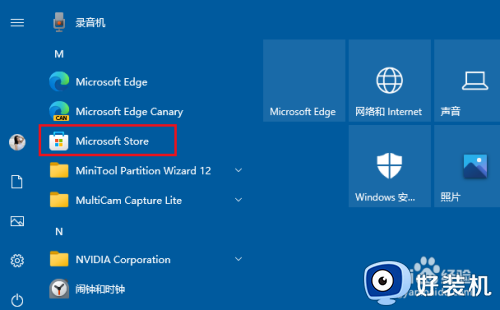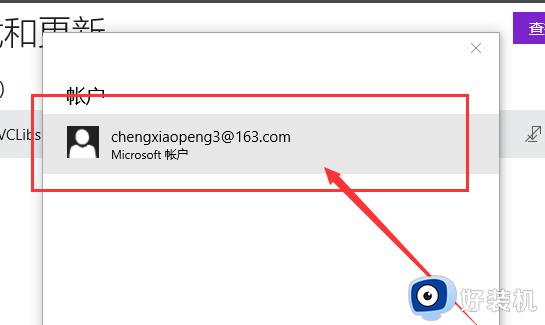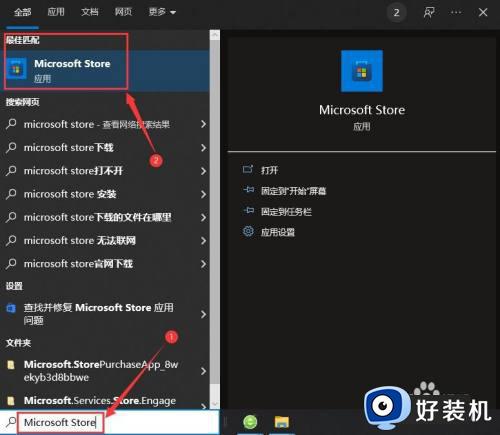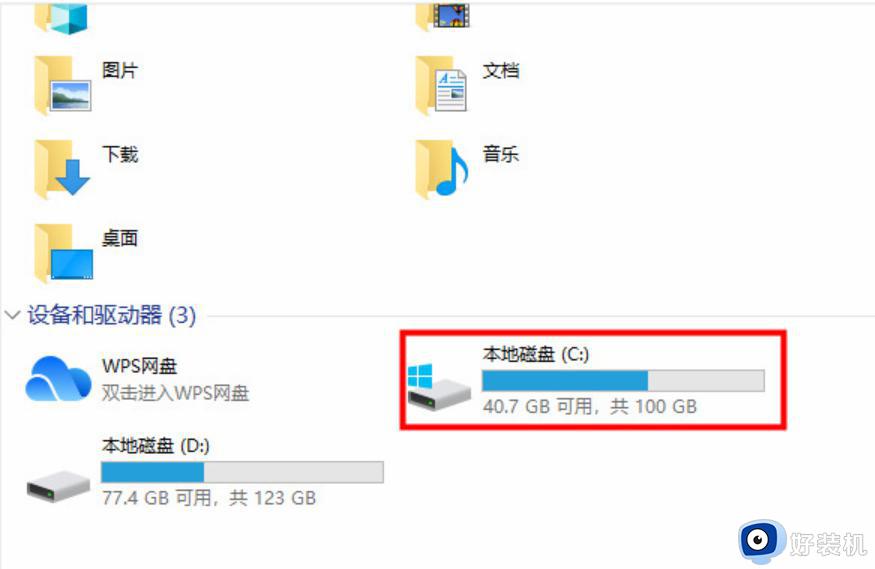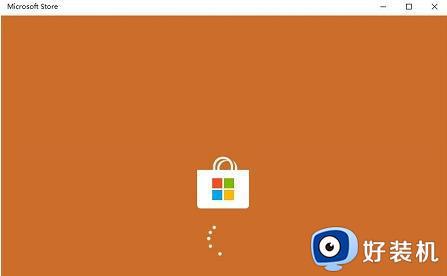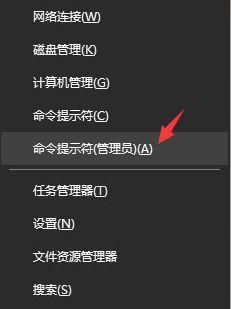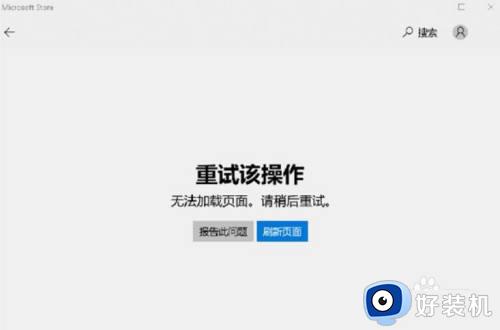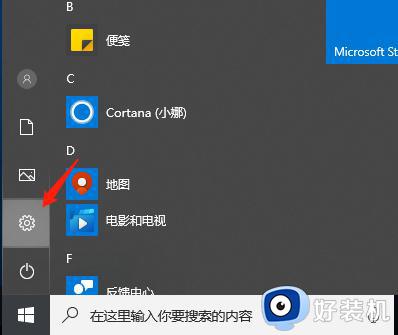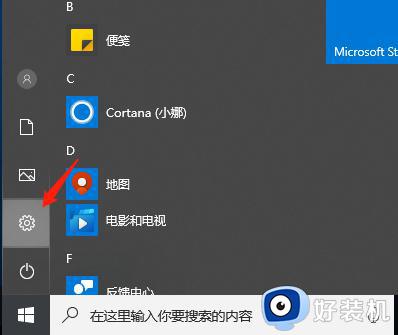win10无法打开应用商店和下载软件的解决方法 win10无法下载软件和打开软件商店怎么办
我们可以在win10电脑中的应用商店来下载各种官方的应用程序,且不用担心盗版软件和流氓软件,但是有些用户在使用win10电脑的时候却发现应用商店无法打开,且无法下载应用,这该怎么办呢?今天小编就教大家win10无法打开应用商店和下载软件的解决方法,如果你刚好遇到这个问题,跟着小编一起来操作吧。
推荐下载:windows10 64位
方法如下:
1.手动设置DNS 右键网络连接图标,选择“打开网络和共享中心”,点击现在连接的网络名称,打开网络状态窗口,点击“属性”,在网络属性窗口中双击“Internet协议版本4,将DNS服务器手动设置为”4 2 2 2“和”4 2 2 1“,确定后重试。

2.清理应用商店缓存(推荐)
按下Windows+R键输入“services.msc”,进入“服务”窗口,关闭Windows Update服务;按照地址找到Softwaredistribution文件夹,C:windowsSoftwareDistribution;将该文件夹重新命名,例如SoftwareDistribution1;重新将Windows Update服务开启,系统会重新生成SoftwareDistribution文件夹。
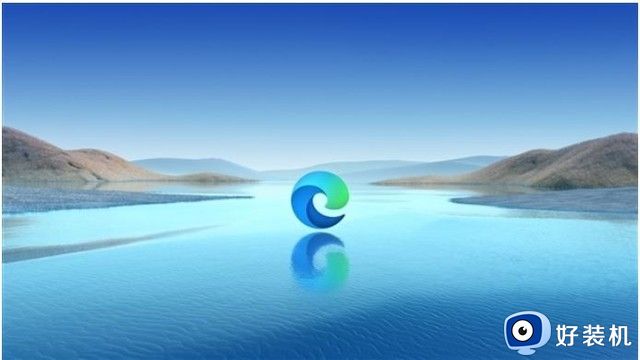
3.重置应用商店:按下Windows+R键,“运行”中输入wsreset,确定。

以上就是关于win10无法打开应用商店和下载软件的解决方法的全部内容,还有不懂得用户就可以根据小编的方法来操作吧,希望能够帮助到大家。